Генеральный директор компании Blackmagic Design Грант Петти анонсировал обновление программы для монтажа и цветокоррекции — DaVinci Resolve 18.5 Beta. Оно включает в себя множество новых функций, а также несколько мощных инструментов на основе искусственного интеллекта.
Стоит отметить, что версия DaVinci Resolve 18.5 находится в публичном бета-тестировании. Проекты, созданные или открытые в версии 18.5, не будут доступны в версии 18.1.4. Поэтому ни в коем случае не переходите с одной версии программы на другую до завершения текущего проекта.
В общей сложности версия DaVinci Resolve 18.5 получила 150 обновлений функционала, а также ряд значительных улучшений на вкладке «Cut».
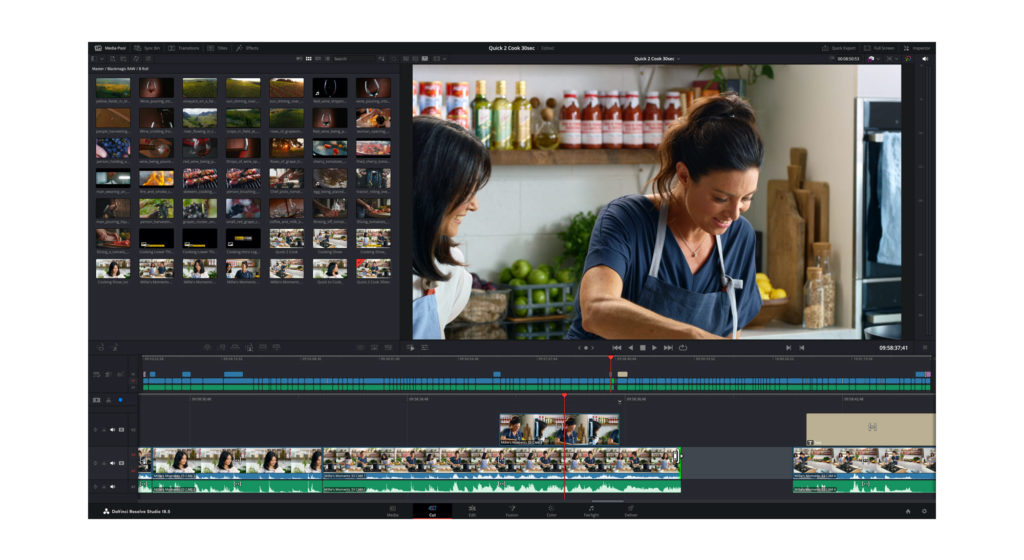
В частности, была добавлена необычная функция Relight. Она анализирует с помощью ИИ изображение, создавая так называемую карту нормалий. И после — позволяет, по сути, менять освещение в кадре. Можно перемещать по кадру виртуальный свет, настроить его цвет, мягкость и отражение. Информация об интенсивности света помещается в альфа канал для использования при грейдинге в DaVinci Resolve.
Функция Super Scale для повышения разрешения видео теперь имеет новый режим: 2x Enchanced для «чрезвычайно высокого качества вывода 2x», с ручными элементами управления для настройки шумоподавления и резкости изображения.
Появилась возможность автоматического создания субтитров по аудио. Выделяется аудиодорожка и в меню «Timeline» нажимаем «Create Subtitles». Пока субтитры можно создать таким способом исключительно на английском языке.
Появилась возможность расшифровки аудио в текст (транскрипция аудио). Нажимаем в медиапуле на нужный клип правой кнопкой мыши и выбираем «Transcribe Audio». После этого открывается дополнительное окошко с текстом-расшифровкой всего ролика (пока только на английском). Если нажимать на конкретные слова в этом окне — то таймлайн будет пролистываться на тот момент, в котором произносится данное слово.
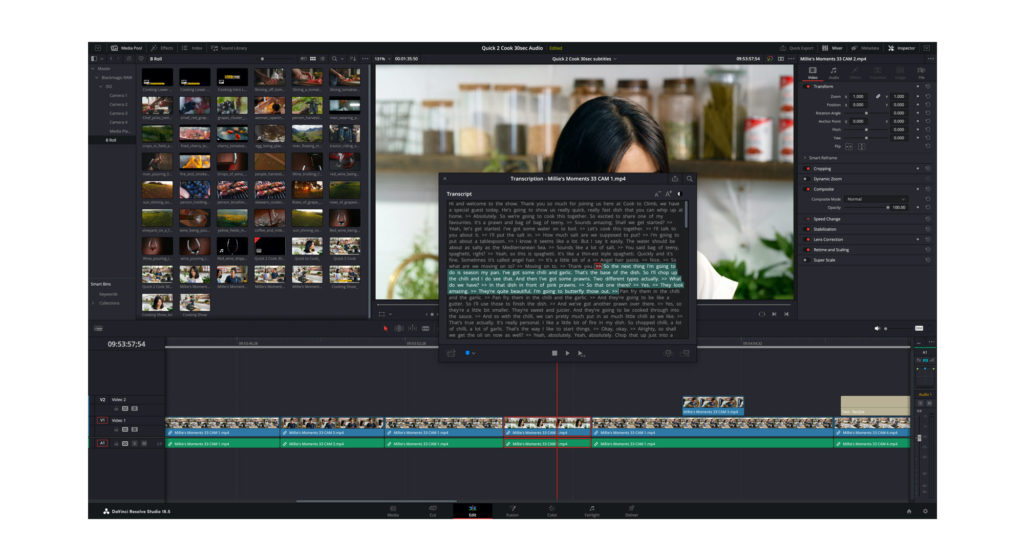
В новой DaVinci Resolve 18.5 также имеется возможность бэкапа конкретного таймлайна, с возможностью отката до нужной версии. При этом для каждого отдельного таймлайна можно выставлять свой цвет (color mаnagment). Открываем «Опции таймлайна» и видим новую вкладку «Color Space». Если убрать галочку с «Use Project Settings» — то можно устанавливать свое цветовое пространство для каждого таймлайна.
Появилась удобная функция экспорта кадра. Устанавливаем курсор на нужную отметку в видео и переходим во вкладку «File». После — на вкладку «Export» и уже оттуда выбираем «Current Frame as still».
Теперь DaVinci Resolve может автоматически распознавать звуки и их классифицировать. Выделяем все звуки в медиапуле, кликаем на них правой кнопкой мыши и затем выбираем «Audio Classification» и «Analyze». Программа автоматически распределяет звуки по смартбинам: диалоги, музыка, звуковые эффекты с подкатегориями.
Появилась функция быстрого добавления ключей в клип (прямо во время проигрывания). Также теперь можно стабилизировать сразу несколько клипов (раньше можно было только по отдельности). Теперь выделяем все клипы и нажимаем в «инспекторе» — «Stabilize».
Были добавлены улучшения в разделе Fusion. В частности, появилась нода multimerge (раньше использовалось множество нод Merge для создания многослойных композиций). Ускорена работа ноды Clean Plate (используется при кеинге). Также во Fusion была добавлена поддержка формата USD.
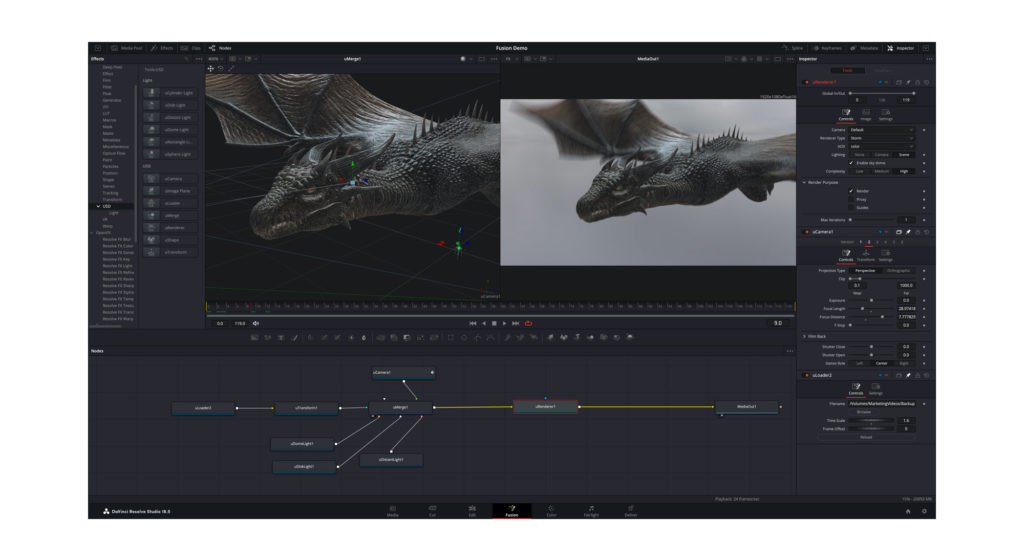
Среди изменений в поддерживаемых форматах файлов: возможность экспорта последовательности изображений GIF, PNG и JPEG и анимированные GIF, а также поддержка кодирования ProRes, AV1, H.264, MP3 и AAC в контейнеры MKV. Теперь монтажеры могут загрузить видео непосредственно в TikTok из Davinci Resolve.























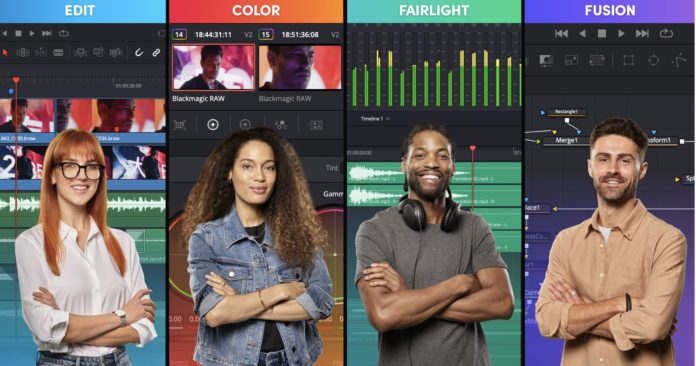

Зачем «Blackmagic Design» собирает номера телефоны, скачавших их продукт, людей? Для каких целей будет использоваться база собранных телефонов? Почему без указания телефона, невозможно получить их продукт?